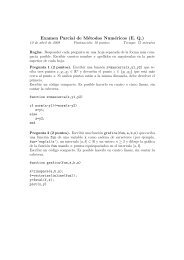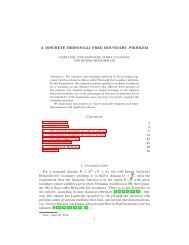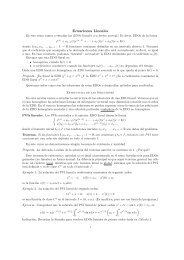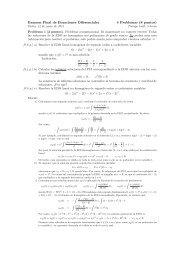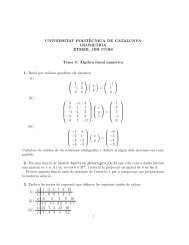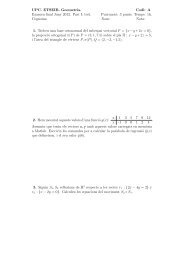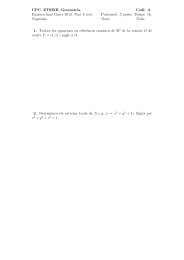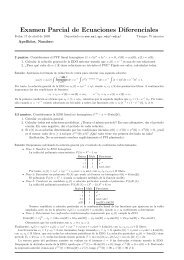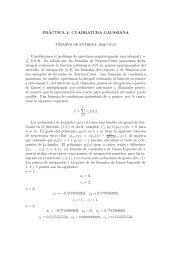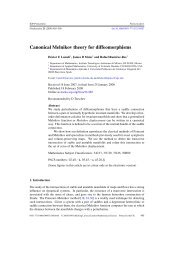Aprenda Matlab 6.1 - Universidad Politécnica de Madrid
Aprenda Matlab 6.1 - Universidad Politécnica de Madrid
Aprenda Matlab 6.1 - Universidad Politécnica de Madrid
Create successful ePaper yourself
Turn your PDF publications into a flip-book with our unique Google optimized e-Paper software.
Capítulo 7: Gráficos bidimensionales página 99<br />
7.6. Impresión <strong>de</strong> las figuras en impresora láser<br />
Es muy fácil enviar a la impresora o a un fichero una<br />
figura producida con MATLAB. La Figura 32<br />
muestra las opciones que ofrece el menú File<br />
relacionadas con la impresión <strong>de</strong> figuras: es posible<br />
establecer los parámetros <strong>de</strong> la página (Page Setup),<br />
<strong>de</strong> la impresora (Print Setup), obtener una visión<br />
preliminar (Print Preview) e imprimir (Print). Todos<br />
estos comandos se utilizan en la forma habitual <strong>de</strong> las<br />
aplicaciones <strong>de</strong> Windows.<br />
Por <strong>de</strong>fecto, MATLAB produce salidas tipo<br />
postcript (un formato <strong>de</strong> <strong>de</strong>scripción <strong>de</strong> páginas<br />
propio <strong>de</strong> impresoras <strong>de</strong> la gama alta), pero si no hay<br />
ninguna impresora postcript disponible, MATLAB<br />
pue<strong>de</strong> trasformar la salida y convertirla al formato <strong>de</strong><br />
la impresora disponible en ese momento (por ejemplo<br />
al formato PCL, propio <strong>de</strong> las impresoras láser <strong>de</strong><br />
Hewlett-Packard <strong>de</strong> la gama media-baja).<br />
La impresión <strong>de</strong> una figura pue<strong>de</strong> hacerse también <strong>de</strong>s<strong>de</strong> la línea <strong>de</strong> comandos. La forma<br />
general <strong>de</strong>l comando <strong>de</strong> impresión es la siguiente (si se omite el nombre <strong>de</strong>l fichero, la figura se<br />
envía a la impresora):<br />
>> print –<strong>de</strong>vice –options filename<br />
Figura 32. Comandos para imprimir figuras.<br />
Mediante el Help se pue<strong>de</strong> obtener más información sobre el comando print.<br />
Es posible también exportar a un fichero una figura <strong>de</strong> MATLAB, por ejemplo para incluirla<br />
luego en un documento <strong>de</strong> Word o en una presentación <strong>de</strong> Powerpoint. Para ello se utiliza el<br />
comando File/Export <strong>de</strong> la ventana en la que aparece la figura. El cuadro <strong>de</strong> diálogo que se abre<br />
ofrece distintos formatos gráficos para guardar la imagen. Cabe <strong>de</strong>stacar la ausencia <strong>de</strong>l formato<br />
*.gif, muy utilizado en Internet; sí está presente sin embargo el formato *.png, que se consi<strong>de</strong>ra el<br />
sucesor natural <strong>de</strong>l *.gif. En todo caso la figura pue<strong>de</strong> exportarse con cualquier formato estándar y<br />
luego utilizar por ejemplo Paint Shop Pro para transformarla.<br />
Si la figura es en color y se envía a una impresora en blanco y negro, se realiza una<br />
conversión <strong>de</strong> colores a tonalida<strong>de</strong>s <strong>de</strong> gris. En este caso, pue<strong>de</strong> sin embargo ser más a<strong>de</strong>cuado el<br />
realizar la figura con un mapa <strong>de</strong> colores que se ajuste directamente a las distintas tonalida<strong>de</strong>s <strong>de</strong><br />
gris.<br />
7.7. Las ventanas gráficas <strong>de</strong> MATLAB<br />
Anteriormente han aparecido en varias<br />
ocasiones las ventanas gráficas <strong>de</strong> MATLAB.<br />
Quizás sea el momento <strong>de</strong> hacer una breve<br />
recapitulación sobre sus posibilida<strong>de</strong>s, que se<br />
han vuelto a mejorar en la versión 6. La<br />
Figura 33 muestra los menús y las barras <strong>de</strong><br />
herramientas <strong>de</strong> las ventanas gráficas <strong>de</strong><br />
MATLAB 6.<br />
Figura 33. Menús y barras <strong>de</strong> herramientas <strong>de</strong> las ventanas<br />
gráficas <strong>de</strong> MATLAB.